Настройка Wi-Fi для работы с использованием мобильных устройств на Ethernet-маршрутизаторах TL-WR740/741N/720N
1. Чтобы зайти в конфигуратор маршрутизатора, набираем в адресной строке Вашего Интернет- браузера (Opera, Chrome, Mozilla Firefox и т.д.) адрес 192.168.0.1 и нажмите кнопку «Отправить».
Появиться окно с запросом Имени пользователя и Пароля.
В поле «Имя пользователя» вводим admin;
В поле «Пароль» вводим:
- Если Вы не меняли заводской Пароль, то в поле «Пароль» прописываем admin.
- Если Вы сменили Пароль для входа в конфигуратор маршрутизатора, то вводите Пароль, который Вы ранее придумали, данный Пароль знаете только Вы.
Нажимаем кнопку «Отправить».
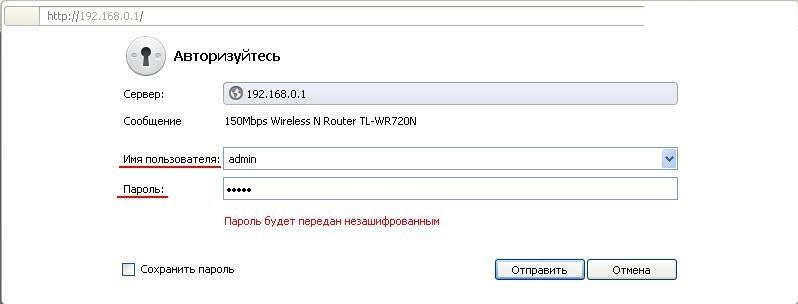
2. Для настройки Wi-Fi на маршрутизаторе в меню слева заходим в раздел «Беспроводной режим» и выбираем подраздел «Настройки беспроводного режима».
Выставляем параметры как на скриншоте:
- в поле «Имя сети» пишем название для Вашей беспроводной сети, например AT;
- Регион выставляем Беларусь;
- Канал выставляем Авто;
- Режим выставляем 11bgn смешанный;
- Ширина канала выставляем Авто;
- Отмечаем галочкой Включить беспроводное вещание маршрутизатора;
- Отмечаем галочкой Включить широковещание SSID.
Нажимаем кнопку «Сохранить».
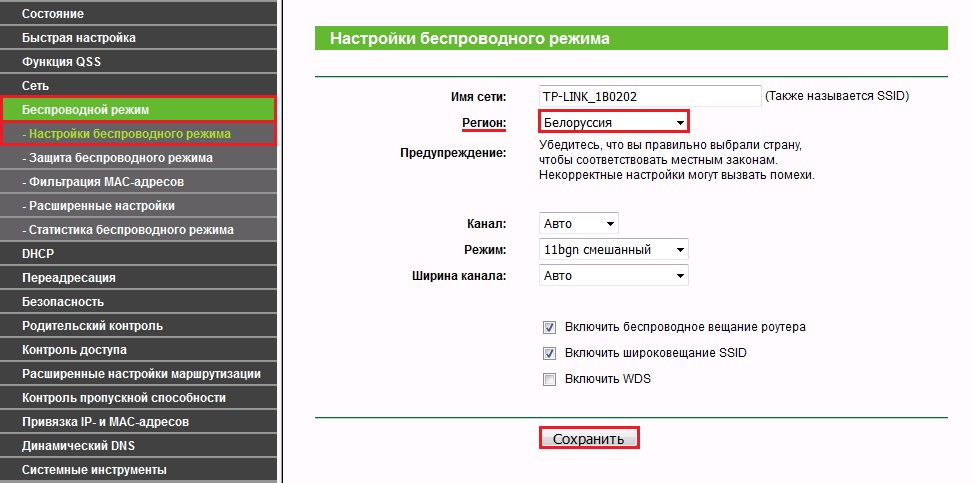
Внимание! Если беспроводной адаптер, установленный на компьютере, ноутбуке, планшетном ПК или смартфоне, предназначен для использования в США (пример: продукция компании Apple), то необходимо указать регион «США».
3. Далее переходим в подраздел «Беспроводной режим» и выбираем подраздел «Защита беспроводного режима». Среди предлагаемых вариантов проверки подлинности выбираем «WPA/WPA2-Personal (рекомендуется)».
Выставляем параметры:
- Версия выбираем WPA2-PSK;
- Шифрование выбираем AES.
В поле «Пароль беспроводной сети» вводим ключ доступа к Вашей беспроводной сети, который придумаете и будете знать только Вы (минимум 8 символов).
Внимание! Ключ 12345678 указан в качестве примера.
В поле «Период обновления группового ключа» рекомендуем выставить значение 0. Нажимаем кнопку «Сохранить».
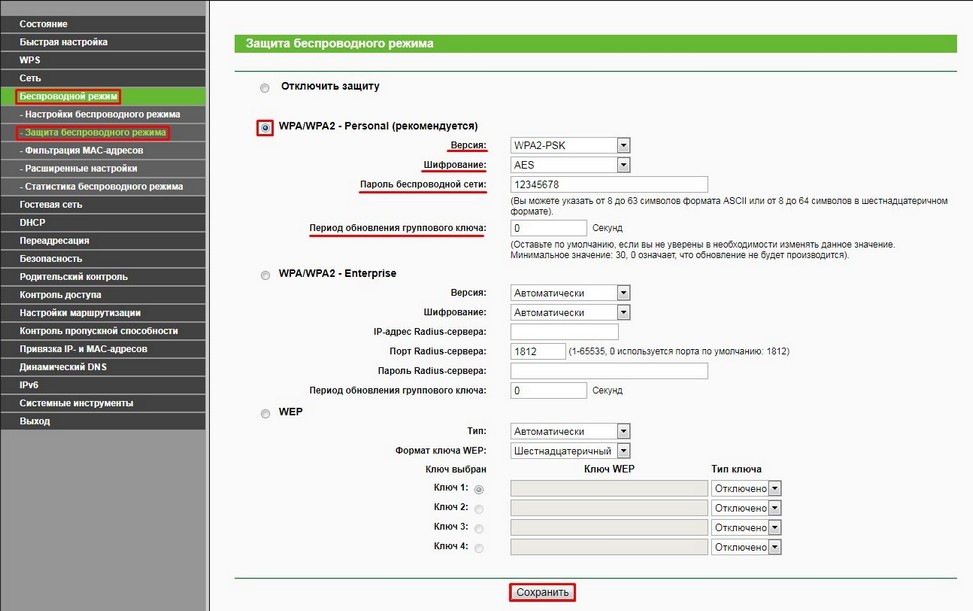
4. Для обеспечения безопасности при работе с использованием маршрутизатора, в меню слева заходим в раздел «Функция QSS» (для моделей TL-WR741N/TL-WR740N), либо «Функция WPS» (для модели TL-WR720N). Нажимаем кнопку «Отключить».
После этого статус данной функции должен перейти в состояние «Отключена».
QSS (или WPS) - это технология, которая позволяет полуавтоматически создавать беспроводное Wi-Fi соединение между роутером и устройством, которое вы хотите подключить к сети. Активный статус данной функции повышает риск взлома Вашей точки доступа. Если Вы редко подключаете новые устройства к маршрутизатору, то данную функцию рекомендуем отключить.
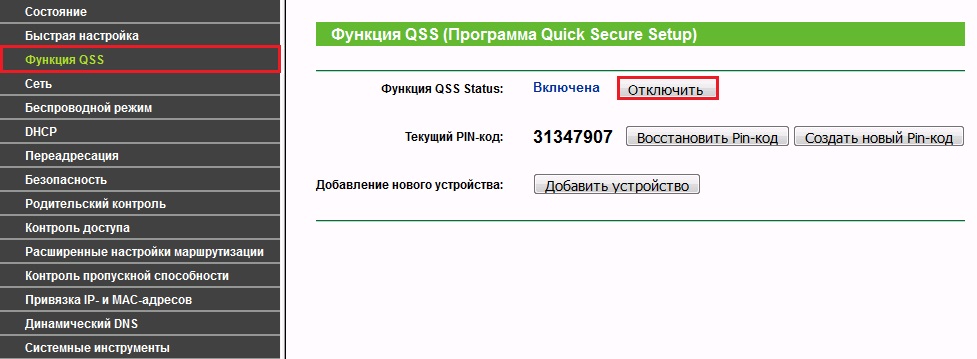
5. Для обеспечения более стабильной работы беспроводного Wi-Fi соединения переходим в раздел «Беспроводной режим» и выбираем подраздел «Расширенные настройки».
Выставляем параметры как на скриншоте:
- Порог RTS - 2305;
- Порог Фрагментации - 2305.
Нажимаем кнопку «Сохранить».
Внимание! Параметр «Порог фрагментации» доступен для изменения не во всех моделях оборудования.
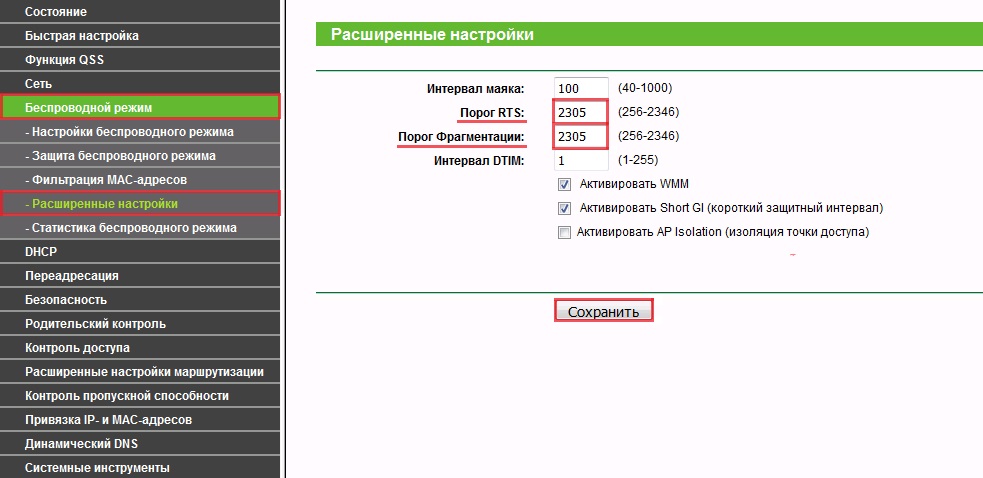
6. Для применения изменения заходим в раздел «Системные настройки» и выбираем подраздел «Перезагрузка». После этого нажимаем на кнопку «Перезагрузить» и ожидаем перезагрузки маршрутизатора.
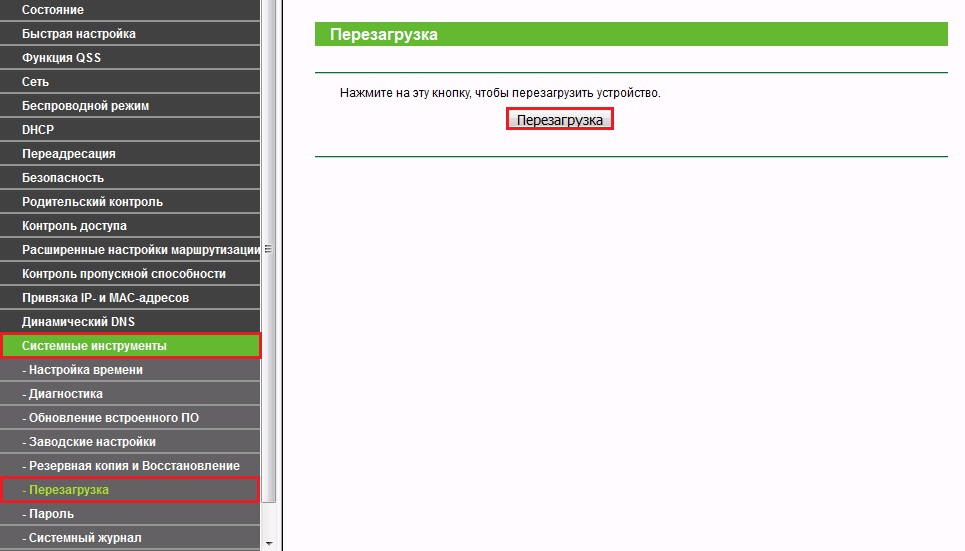
7. На этом настройка Wi-Fi на маршрутизаторе TP-Link закончена!